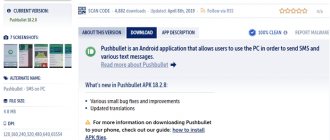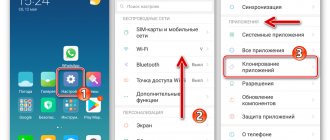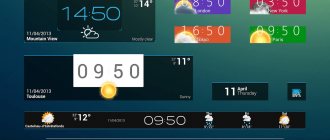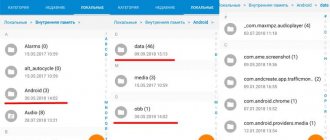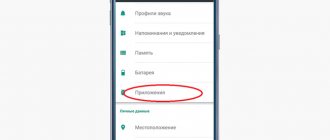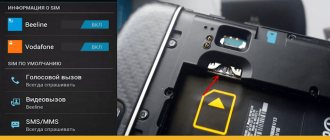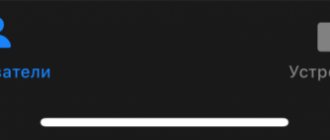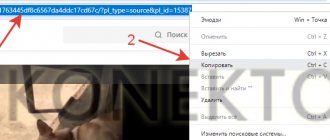Разумным решением при утрате аппарата будет найти телефон через гугл аккаунт. Потерять можно как свое устройство, так и чужое. Если вы не в состоянии найти аппарат на системе Android, помните, что существует специализированный способ, разрешающий удаленно по сети узнать местоположение девайса. Также возможно стимулировать его дистанционно, звонить даже с иной sim-картой, отправить нашедшему смс, заблокировать устройство или удалить из него информацию. Основным разработчиком подобного сервиса является компания Google.
Условия для эффективного поиска Андроид аппарата
Для удаленного отслеживания утраченного девайса требуется еще один аппарат, с которого будет происходить розыск. Для этого подойдет другой смартфон, компьютер, ноутбук либо планшет. Вот главные условия, необходимые для поиска:
- свободный Android девайс с доступом;
- присутствие интернета, желательно довольно мощного;
- авторизация на обоих гаджетах должна быть в одной учетной записи гугл;
- потерянный телефон обязан быть включен и подключен к сети интернет;
- на украденном устройстве функция «определить геолокацию» должна быть активирована.
Как настроить Android Device Manager
Работать с приложением просто, но чтобы появилась возможность найти телефон с помощью Android Device Manager необходима активация удалённого доступа на устройстве. Владельцу смартфона понадобится использование своего аккаунта Google для осуществления удалённого управления, но прежде всего, следует выполнить некоторые настройки. Процедура активации достаточно проста, так что осуществить нужные действия сможет и неопытный пользователь:
- Открываем «Настройки», переходим к разделу «Безопасность».
- В блоке «Администраторы устройства» активируем опцию «Неизвестные источники».
- Устанавливаем флажок напротив пункта «Удалённое управление Android».
- Подтверждаем своё желание воспользоваться данным инструментом нажатием кнопки «Активировать», после чего можно закрывать настройки.
У многих моделей смартфонов опция удалённого доступа уже настроена, так что в таком случае выполнение активации вручную не потребуется. Вход на веб-сайт Android Device Manager для поиска телефона выполняется путём авторизации учётной записи Гугл, с которой связано устройство.
Методы отслеживания устройств на системе Андроид
С различной техники поиск выполняется по-разному. С ноутбука либо компьютера нужно открыть браузер и зайти в учетную запись Google, на который осуществлялся вход с потерянного Android телефона. Затем следует зайти в «мой аккаунт» (рисунок 1).
Рисунок 1 — Переход в раздел «Мой аккаунт» для поиска потерянного телефона через Google
Перейдя вниз страницы, приступаем к поиску путем нажатия соответствующих кнопок (рисунок 2).
Рисунок 2 — Нажмите на поиск телефона и приступить для поиска гаджета через Google
Затем сделайте выбор телефона, который нужно найти (рисунок 3).
Рисунок 3- Выберите из предложенного списка смартфон, который был утерян
Для подтверждения аккаунта потребуется ввести пароль и нажать кнопку «далее» (рисунок 4).
Рисунок 4 — Введите пароль от учетной записи Google и нажмите «Далее»
В поиске возможно применить следующие действия: прозвонить Андроид телефон либо увидеть его геолокацию (рисунок 5). В пункте «последняя синхронизация» виден его последний доступ в интернет. После нажатия кнопки «позвонить», где бы Андроид устройство ни находилось, на нем громко заиграет установленный рингтон, даже если включен беззвучный режим. Данный метод наиболее подходит для домашнего поиска телефона. В остальных случаях вы только привлечете к нему внимание.
Рисунок 5 — Нажмите «прозвонить» или «найти устройство» в зависимости от текущей ситуации
Как отследить телефон через гугл-аккаунт?
А вот найти свой потерянный или украденный телефон на Андроиде, к которому предусмотрительно был привязан аккаунт Google, действительно можно — даже если на нём отключена служба определения местоположения. Сделать это не сложнее, чем снять графический ключ; всё, что требуется от владельца — компьютер, ноутбук, планшет или другой смартфон, подсоединённый к Интернету, данные учётной записи и немного терпения.
Пользователь, который потерял устройство и желает узнать, где оно сейчас находится, должен для начала вспомнить, совершал ли он синхронизацию с гугл-аккаунтом. Если не успел, не захотел или забыл, о перечисленных ниже способах можно забыть, пойти за новым телефоном и постараться не повторить той же ошибки — тогда появится возможность заниматься другими насущными проблемами: восстановить удалённые фото на Андроиде или найти лучшую программу-каталог фильмов и сериалов.
С помощью спутника
Чтобы посмотреть на карте Google, где находится имевший несчастье потеряться Самсунг, Леново, Асус или любой другой смартфон на Андроиде, нужно:
- Включить компьютер или ноутбук, перейти по ссылке — google.com и авторизоваться, используя данные учётной записи, к которой прикреплён телефон.
- Найти слева вкладку «Безопасность» и кликнуть по ней левой клавишей мыши.
- Немного пролистать открывшуюся страницу вниз и найти раздел «Ваши устройства».
- Воспользоваться ссылкой «Найти потерянный или украденный телефон».
- Выбрать в открывшемся списке щелчком левой клавишей мыши нужную модель.
- Ещё раз ввести пароль от аккаунта — по мнению Google, это способствует повышению уровня безопасности.
- И на новой странице «Поиск телефона» щёлкнуть по кнопке «Далее».
- В открывшемся поле пользователь может ознакомиться с последними связанными с аккаунтом действиями на устройстве и понять, украдено оно или всё-таки выключено и забыто.
- Чтобы посмотреть с помощью GPS, где находится телефон под управлением Андроида, нужно, снова переместившись наверх, щёлкнуть по кнопке «Найти».
- Если геолокация на смартфоне включена, на новой странице владелец увидит карту с указателем местоположения аппарата. Кроме того, он сможет узнать текущий уровень заряда аккумулятора и имя сети, к которой подключено устройство.
- С помощью колёсика мыши можно увеличить масштаб карты и определить локацию телефона вплоть до дома.
- Нажимая на кнопку «Обновить», пользователь может отслеживать передвижение аппарата.
- А на «Информацию» — получить сведения об IMEI и дате привязки к гугл-аккаунту.
- Если геолокация на аппарате отключена, найти его на карте не получится: онлайн-сервис выдаст соответствующее предупреждение, и пользователю придётся искать другие варианты поиска.
Совет: если утеряно несколько аппаратов, привязанных к одной учётной записи Google, владелец может отслеживать местоположение каждого из них в одном окне, просто переключаясь с одной вкладки на другую.
Прозвон аппарата
Если по изображению на карте Google получается, что смартфон на Андроиде находится в зоне прямого доступа владельца, но обнаружить его всё равно не выходит, следует, не закрывая ранее описанную страницу, воспользоваться ещё одной полезной функцией, которая так и называется: «Прозвонить».
Сделать это можно следующим образом:
- Перейдя на вкладку с нужным устройством, кликнуть по кнопке «Прозвонить».
- И дождаться громкого сигнала вызова. Отключить его можно, нажав на кнопку «Остановить прозвон» на компьютере или разблокировав телефон.
Прозванивать можно как один телефон, так и несколько одновременно. Услуга предоставляется Google абсолютно бесплатно и может использоваться столько раз, сколько требуется пользователю.
Важно: обе опции работают только в том случае, если смартфон включён — иначе Гугл покажет уведомление о невозможности обнаружить устройство.
Блокировка устройства
Ещё один вариант, доступный на той же странице и рекомендуемый, если аппарат был украден или потерян и находится далеко от владельца, — блокировка:
- Кликнув по кнопке «Заблокировать устройство», пользователь может.
- Оставить для нашедшего или злоумышленника сообщение, мотивирующее к действию и содержащее контактные данные — почту, номер телефона, адрес и так далее, после чего нажать на кнопку «Заблокировать». Вся введённая информация отобразится на экране смартфона.
Совет: если найти или вернуть телефон не представляется возможным, хозяину остаётся только стереть персональные данные — сделать это можно, воспользовавшись соответствующей кнопкой внизу всё той же страницы.
Как заблокировать Андроид устройство и удалить данные
Существует способ поиска потерянного Android девайса при помощи Google Maps – пункт «найти». Взяв на вооружение описанную ниже инструкцию, вы оперативно можете найти свой мобильный гаджет:
- Введите в адресную строку браузера: https://www.google.com/android/find. Появится окно входа в учетную запись (рисунок 6)
Рисунок 6 — Окно авторизации под своей учетной записи в Google для поиска гаджета
- Войдите в свою учетную запись при помощи любого устройства (рисунок 7).
Рисунок 7 — Подтвердите вход в учетную запись Google с другого устройства
- Вы попадете на страницу управления (рисунок 8).
Рисунок 8 — Страница отслеживания смартфона через Google аккаунт
- Выберите, какое действие совершить: заблокировать (рисунок 9), принудительно позвонить (рисунок 10) или удалить персональные данные (рисунок 11).
Рисунок 9 — Блокирование устройства
Рисунок 10 — Прозвон смартфона
Рисунок 11 — Удаление данных
Любая из выбранных ситуаций предполагает конкретные действия. Громкий рингтон может спугнуть злоумышленника, укравшего гаджет с системой андроид. Также спокойно лежащий не земле аппарат обратит на себя внимание других людей, что затруднит поиск.
Пункт «заблокировать» – разумное решение, особенно если на телефоне хранятся данные личного характера либо конфиденциальная информация. Но, если добропорядочный гражданин, найдя ваш аппарат, решит позвонить по номерам из контактов, он не найдет никаких данных для связи. Доступным решением будет установить на андроид-аппарат пароль и написать сообщение, отображающееся на дисплее (рисунок 12).
Рисунок 12 — Способ блокировки потерянного смартфона и отображение сообщения на экране
Действия с полным уничтожением сведений следует рассматривать как дополнительный либо крайний вариант поиска, ведь его невозможно «откатить» назад. Произойдет ликвидация информации из внутренней памяти телефона. Сведения на съемном носителе не пострадают. Выполнив данные действия, вы утратите возможность удаленного управления андроидом.
Talklog
Одноименная компания разработала специальное приложение, которое позволяет не только определить местоположение телефона, но и выполнить отслеживание звонков и СМС сообщений. Для этого вам необходимо перейти на официальный сайт разработчиков, а затем создать аккаунт. На вкладке «добавить устройство» вам будет выдана уникальная ссылка для скачивания приложения.
- Установите и запустите программу на вашем смартфоне. Обязательно разрешите определять ваше местоположение.
- Перезагрузите смартфон.
- Перейдите в личный кабинет на официальном сайте «Talklog», а затем найдите вкладку «Местоположение».
- Система предоставит координаты вашего телефона. Программа определяет месторасположение смартфона по данным GPS и GSM.
Единственным существенным недостатком этого приложения является то, что оно платное, однако в течение первых 12 часов пользователю доступен абсолютно весь функционал программы.
Данная программа практически идентична вышеописанной, за тем исключением, что она абсолютно бесплатна. Не знаете, как найти телефон? Тогда скачайте приложение на устройство, при этом разрешите ему администрирование. Так вы можете перейти на официальный сайт программы, где необходимо войти через свой Google аккаунт.
Разберемся теперь, как отследить устройство? Выберите в списке команд «Get Location». После этого на экране появится карта с расположением смартфона.
Приложение имеет огромный функционал, в который входит:
- блокировка смартфона;
- создание звукового или вибросигнала;
- считывание последних разговоров;
- возможность сделать снимок при помощи передней или задней камеры;
- считать данные Wi-fi соединения и многое другое.
Для работы программы телефон должен находиться в зоне покрытия сети и быть включенным.
Инструкция по поиску при помощи другого мобильного телефона
Для осуществления данного приема следует войти в PlayMarket, найти и установить приложение FindMyDevice (рисунок 13).
Рисунок 13 — Стороннее приложение для поиска устройства на Android ОС — Find My Device
На странице вы увидите аккаунт, применяемый для сервисов Google. Для успешного входа в учетную запись следует нажать кнопку «войти как гость» (рисунок 14).
Рисунок 14 — Авторизация в приложении Find My Device
Затем ввести электронную почту. После этого введите пароль и войдите в аккаунт (рисунок 15).
Рисунок 15 — Ввод электронной почты и пароля для авторизации и поиска Android девайса
После всех манипуляций следует разрешить приложению получать информацию о геолокации (рисунок 16).
Рисунок 15 — Предоставьте разрешение на доступ к местоположению устройства для приложения
Дальнейшие удаленные действия идентичны описанной выше инструкции поиска по Google Maps.
Приложения для противодействия кражам телефонов
Для смартфонов на Андроиде разработано множество мобильных приложений, позволяющих предотвратить кражу, уничтожить личные данные или по крайней мере узнать, где сейчас находится устройство. Ниже перечислены три лучших программы — пользователь может установить любую из них или найти другую.
Cerberus
На первом месте — удобное, занимающее минимум места приложение, позволяющее отследить местоположение телефона и предлагающее ряд дополнительных функций. Пользоваться им нужно следующим образом:
- Скачать и запустить, после чего предоставить все необходимые разрешения и приступить к созданию аккаунта.
- Придумать логин и пароль и указать приложению адрес электронной почты, необходимый для работы с аккаунтом.
- Принять условия разработчиков и приступить к настройке программы.
- Предоставить Cerberus права администратора.
- На главной странице проставить галочки, разрешающие приложению по удалённой команде очищать память телефона — это нужно, чтобы защитить конфиденциальность владельца, если смартфон украден или потерян.
- На вкладке «Автоматический захват фото» разрешить программе делать снимок передней камерой, если введён неверный пароль или отключён сигнал тревоги.
- На вкладке «Проверка SIM» — указать сотовый номер, на который должно быть отправлено сообщение, если в устройство вставлена неавторизованная сим-карта.
- Отлично! Теперь пользователь в любой момент может зайти на сайт cerberusapp.com, авторизоваться в личном кабинете.
- Послать команду «Начать отслеживание».
- Нажать на логотип GPS.
- И увидеть на спутниковой карте, где сейчас находится его устройство.
- Кроме того, выбирая команды из выпадающего списка, пользователь может перезагрузить потерянный или украденный телефон, сделать снимок экрана и очистить память устройства, если вернуть аппарат уже точно не получится.
Avast Mobile Security
Скачав и установив бесплатный антивирус, владелец смартфона, желающий защитить свой аппарат от кражи, должен:
- Перейти в раздел «Настройки», тапнув по трём горизонтальным линиям в верхнем левом углу экрана.
- Войти в раздел Anti-Theft.
- Задать пин-код для входа в приложение.
- Предоставить программе необходимые разрешения.
- Нажать на кнопку «Настроить веб-управление».
- Зарегистрироваться в приложении или войти в систему, используя существующую учётную запись.
- По желанию — установить графический ключ.
- И нажать на кнопку «Активировать Anti-Theft».
- Задать дополнительные настройки программы: принудительную блокировку утерянного устройства, снимок передней камерой и другие.
- Теперь, перейдя на сайт subscriptions.avast.com, авторизоваться под тем же аккаунтом.
- Перейти в список «Устройства».
- И выбрать щелчком мыши свой телефон.
- Теперь, задействовав команду «Найти».
- Пользователь увидит на спутниковой карте, где сейчас находится устройство, а в верхней строчке — даже приблизительный адрес.
- Кроме того, в том же окне можно очистить память телефона, удалив конфиденциальные данные, послать на него сообщение с подходящим текстом или позвонить.
Lost Android
Освоить это приложение не сложнее, чем пройти процедуру восстановления Apple ID; порядок действий пользователя ничем не отличается от описанных выше манипуляций, и снова рассказывать о нём не имеет смысла. Программа распространяется бесплатно, проста в использовании, а найти телефон на карте можно, авторизовавшись на сайте androidlost.com.
Поиск Android устройства со сброшенными настройками и измененной учетной записью
Если при безрезультатной попытке удаленного определения геолокации вы потерпели неудачу, присутствует надежда, что после потери сеть интернет еще была включена и определялась навигация. Проверить это возможно, просмотрев историю геолокации на google maps. Для этого необходимо:
- Войти с ноутбука, компьютера на страницу https://maps.google.com при помощи аккаунта Google.
- Открыть меню и выберите пункт «хронология» (рисунок 16).
Рисунок 16 — Хронология местоположений Android устройства на Google картах
- Перейдя на следующую страницу, вы должны сделать выбор даты, по которой вы хотите узнать состояние геолокации. При условии, что расположение телефона определялось, вы увидите точки на карте. Если на данную дату история отсутствует, посмотрите на строчку с серыми и синими столбцами. Они указывают на дни и места, где отмечалось нахождение аппарата. Кликните по ближайшему синему столбику (рисунок 17) и посмотрите его геолокацию за этот день.
Рисунок 18 — Выбор даты и времени для просмотра последнего местоположения смартфона
Другие доступные методы поиска
При условии, что владелец потерянного Android-аппарата не сможет осуществить поиск при помощи учетной записи Google, предпринять можно следующее:
Обратится за помощью в правоохранительные органы. Но в данном случае у вас должна сохраниться коробка от техники с номером imei. Там вы составите заявление и ответите на все поставленные вопросы. В полиции составят запрос на отслеживание пропавшего аппарата, после получения ордера девайс будет под наблюдением. Найти телефон не получится, если:
- гаджет на платформе андроид выключен;
- преступники перепрошили девайс;
- Android-устройство вне сети интернет.
Применить различные платные сервисы в сети Интернет по поиску аппаратов. Данные манипуляции предпринимать не рекомендуется ввиду недостоверности ресурсов. Сервисы, предоставляющие подобные услуги, как правило, мошенники, стремящиеся нажиться на чужом горе.
Как определить местонахождение телефона по IMEI
IMEI — международный идентификатор мобильного оборудования, или индивидуальный серийный номер телефона, состоящий из 15 цифр. IMEI можно найти на упаковочной коробке, корпусе устройства под аккумулятором или при вводе на телефоне комбинации *#06#.
IMEI телефона находится на упаковочной коробке
Бесполезно пытаться решить проблему таким способом самостоятельно, так как найти потерянный телефон Андроид по IMEI через компьютер невозможно даже за деньги. По закону, операторы мобильной связи не могут предоставлять информацию о местоположении устройства. Поиск мобильника со спутника с использованием IMEI имеют право вести только правоохранительные органы. Поэтому нужно подать заявление в полицию. Она сама делает запросы сотовым операторам, чтобы определить, какая SIM-карта установлена в телефон с искомым IMEI.Только тогда оператор предоставит доступ к базе идентификаторов уполномоченным лицам.
Знание о том, как найти потерянный телефон Андроид через компьютер, GPS или аккаунт Гугл, может пригодиться в случае его кражи или утраты. Но даже если поиски не оказались успешными, то можно удалённо заблокировать устройство и защитить личные данные.
Главная проблема поиска
Многие пользователи жалуются на плохую синхронизацию мобильных аппаратов на системе Android с другой техникой. Это может помешать наладить дистанционную навигацию с гаджетом. Утерянный девайс невозможно отключить и снова включить, и это может стать проблемой при обнаружении расположения смартфона. Очень часто это происходит из-за системных требований техники. Заблаговременно проверяйте ваши планшеты и ноутбуки на совместимость методом подключения друг к другу, чтобы не возникали неразрешимые задачи в дальнейшем.